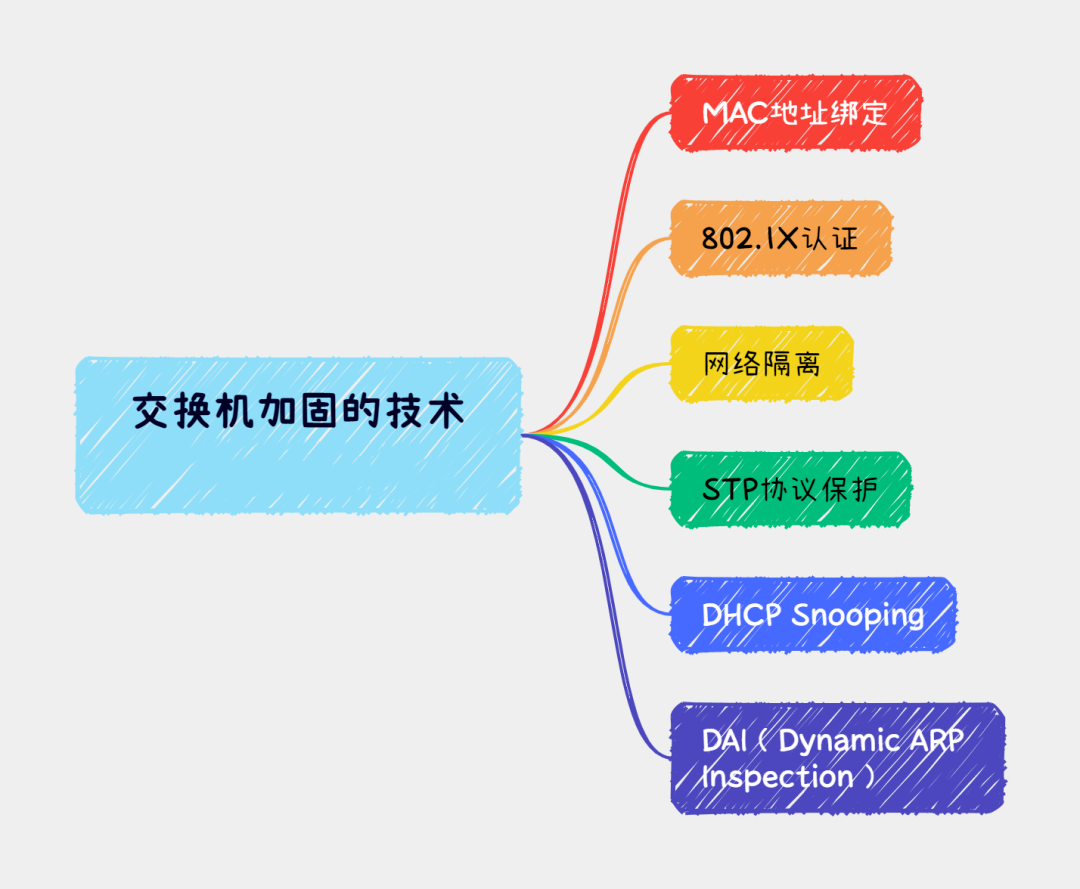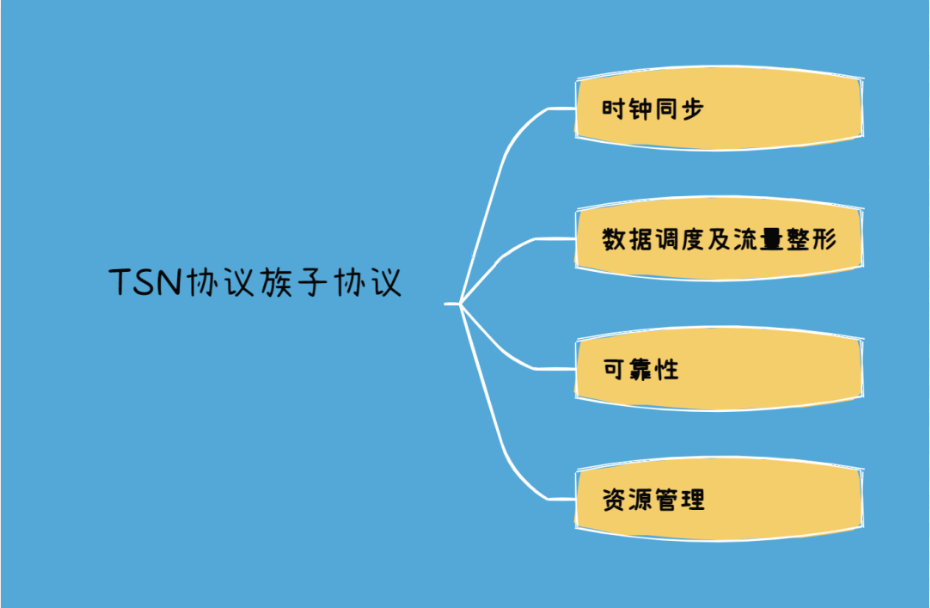在大多数OSPF实现中,配置OSPF被动接口是可选的,并且默认情况下被动接口功能是禁用的。
如果管理员希望启用被动接口功能,可以通过在接口配置模式下使用相应命令来实现。
下面介绍如何在华为、思科和Juniper设备进行配置。
![如何配置OSPF被动接口 图片[1]-如何配置OSPF被动接口-不念博客](https://www.bunian.cn/wp-content/uploads/2023/07/image-32.png)
在这个简易的拓扑图中,有两台路由器和一台交换机。
两台路由器分别位于不同的OSPF区域(Area 0和Area 1)。
它们之间通过交换机连接。连接路由器和交换机的接口名称分别为GigabitEthernet0/0/1和GigabitEthernet1/0/1。
华为设备
步骤1:进入接口配置模式
在华为设备上,首先需要进入接口配置模式,选择要配置OSPF被动接口的接口。假设我们要配置GigabitEthernet0/0/1接口:
<Huawei> system-view
[Huawei] interface GigabitEthernet 0/0/1
[Huawei-GigabitEthernet0/0/1] 步骤2:配置OSPF被动接口
在接口配置模式下,使用ospf passive-interface命令来配置OSPF被动接口:
[Huawei-GigabitEthernet0/0/1] ospf passive-interface
[Huawei-GigabitEthernet0/0/1] quit配置完成后,GigabitEthernet0/0/1接口将进入OSPF被动状态,不再发送Hello消息。
思科设备
步骤1:进入接口配置模式
在思科设备上,同样需要进入接口配置模式,选择要配置OSPF被动接口的接口。
假设我们要配置GigabitEthernet0/1接口:
Router# configure terminal
Router(config)# interface GigabitEthernet0/1
Router(config-if)#步骤2:配置OSPF被动接口
在接口配置模式下,使用passive-interface命令来配置OSPF被动接口:
Router(config-if)# passive-interface
Router(config-if)# exit配置完成后,GigabitEthernet0/1接口将进入OSPF被动状态,不再发送Hello消息。
Juniper设备
步骤1:进入接口配置模式
在Juniper设备上,同样需要进入接口配置模式,选择要配置OSPF被动接口的接口。
假设我们要配置ge-0/0/1接口:
[edit]
root# edit interfaces ge-0/0/1步骤2:配置OSPF被动接口
在接口配置模式下,使用set passive命令来配置OSPF被动接口:
[edit interfaces ge-0/0/1]
root# set passive
[edit interfaces ge-0/0/1]
root# top配置完成后,ge-0/0/1接口将进入OSPF被动状态,不再发送Hello消息。
© 版权声明
本站文章由不念博客原创,未经允许严禁转载!
THE END